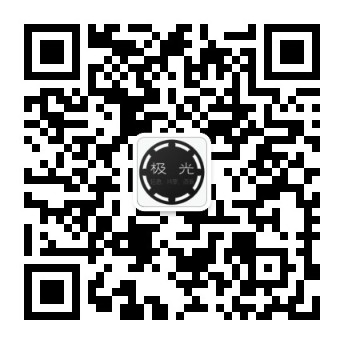ECSWindows服务器IIS搭建HTTPS网站操作方法
栏目分类:服务器 发布日期:2018-11-29 作者:哒哒
ECS Windows Server 2008 系统服务器如何通过IIS搭建HTTPS网站?
解决方案创建证书:
1、使用Windows Server 2008 R2的CA服务来创建证书,通过“服务器管理器”中的“添加角色”。

2、选择“Active Directory 证书服务”。

3、添加服务的时候需要选择:“证书颁发机构”“证书颁发机构Web注册”“联机响应程序”三个服务。

4、因为不是域控环境,所以选择“独立(A)”即可。

5、安装的第一个CA,选择“根CA(R)”即可。

6、选择“新建私钥(R)”即可。

7、这里保持默认即可,当然如果需要自定义的设置,也可以自行选择。

8、此处的CA名称,建议保持默认即可。

9、设置证书的时间,默认是5年,这个可以根据Web的情况,自行设置。

10、设置证书数据库位置和日志位置,自行选择即可。

创建IIS服务:
1、安装好CA证书后,安装程序会自动引导开始IIS的安装。

2、这个里需要勾选“ASPNETt”和“.NET 扩展性”。

3、需要说明的是,安装了证书后,不能更改计算机名或域名。

4、最后,确保证书服务和Web服务器IIS是安装成功的。

创建自签名证书:
1、在IIS管理器中选择“服务器证书”。

2、选中先前创建好的证书,然后选择“创建自签名证书”。

3、设置一个简明知意的名称。

搭建https网站:
1、新添加一个网站。

2、设置好网站的主目录,设置类型为https,SSL证书选择前期设置好的aliyunca即可。

3、在系统的主目录中设置一个Index.html的测试页面。

4、打开系统的默认文档。

5、把Index.html默认文档上移到顶部。

6、在外网使用HTTPS的方式做访问测试,可以看到可以访问,不过因为证书不是公共CA机构颁发的,所以会有安全提示,如果购买了CA证书,使用付费的证书,通常就不会有这个安全风险提示。

7、选择“继续浏览此网站”可以看到网站能够正常访问。

如果问题还未能解决,您可以到阿里云社区进行免费咨询,或联系云市场商家寻求帮助。